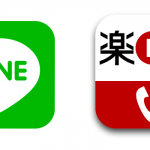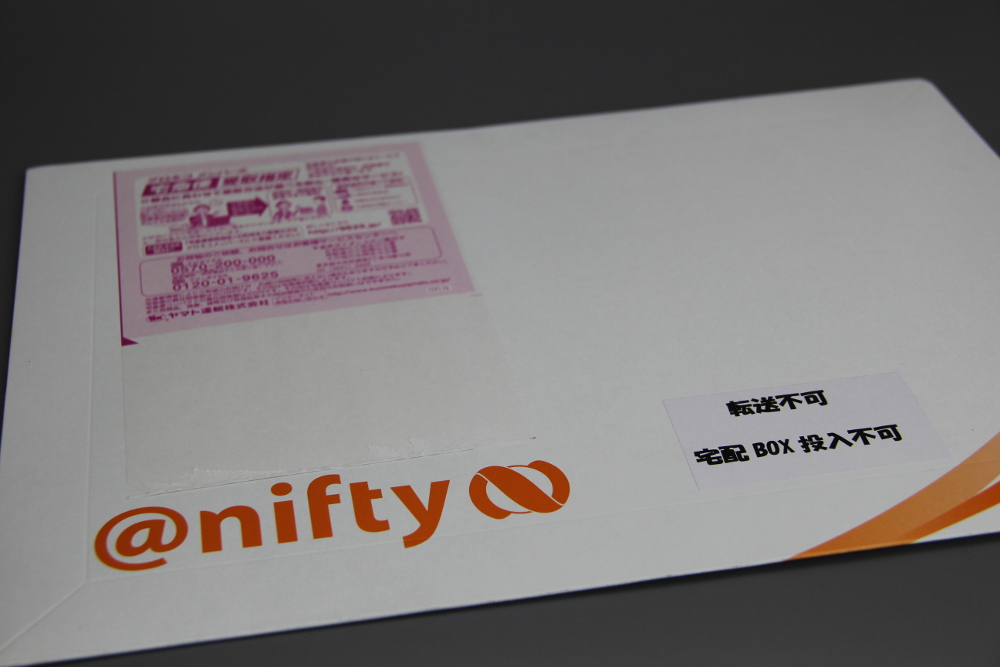
NifMoに申込みをしたsimカードが到着しました。
早速、iPhone5cに挿して、簡単な内容を設定しただけで使えるようになりました。
大まかな流れは、5月13日(水)の早朝にMNPで申込みをしたNifMoの音声通話対応simカードが、5月15日(金)の夕方にはMNPが完了しました。
こちらの『ニフモへのMNP申込みの手順』もご参考にどうぞ。
そして翌日5月16日(土)には”発送完了”となり、5月17日(日)のお昼頃にクロネコヤマトさんが配達してくれました。

中身は他社と比べてすごく簡素です(笑)。
とはいえ、その後「重要書類在中」と書かれた封筒に@Niftyとの契約書が届きます。
そちらには、NiftyへログインするIDやパスワード、メールアカウントなどの情報が書かれています。
iPhone5cに新しいsimカードを設定する方法
早速、届いた荷物からsimカードを取り出し、サイズが間違っていないかを確認しましょう。
問題なければ、新しいsimカードを使えるように設定しますが、この作業はWiFiにつながる場所でやりましょう。
simカードの差し替え
まず、iPhone5cの電源をOFFにします。
そして、側面にあるsimカードトレイを引き出し、これまで使っていたsimカードと新しいカードを入れ替えます。
そして電源をONにします。
現在のプロファイルを削除
iPhoneを起動させたら、「設定」->「一般」->「プロファイル」->「現在利用中のプロファイル名」を押します。
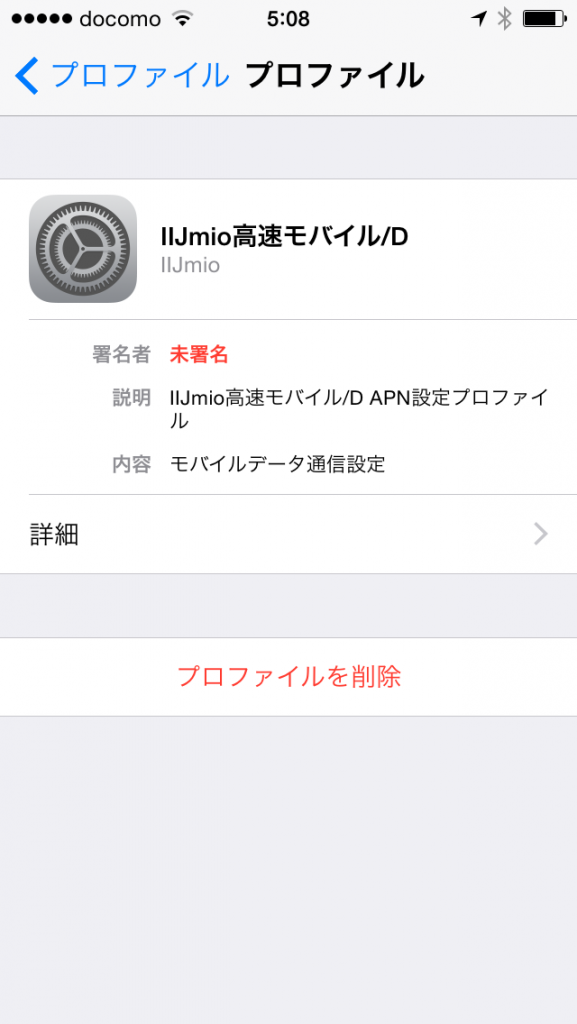
※我が家の場合は、IIJmioを使っていたので、IIJmioのプロファイルが表示されます。
このプロファイルがsimカードの設定ファイルで、これから使用するNifMo用の設定に変更するため、このプロファイルを削除する必要があります。
画面上の「プロファイルを削除」をクリックします。
※初めてsimカードを使う本体の場合、この作業は不要です。
新しい設定ファイルをインストール
iPhone5cのブラウザでこちらのページ(http://qa.nifty.com/cs/catalog/faq_nqa/qid_15166/1.htm#anc02)にアクセスし、「APN構成プロファイルをダウンロード」をクリックして、NifMo用の設定ファイルをダウンロードします。
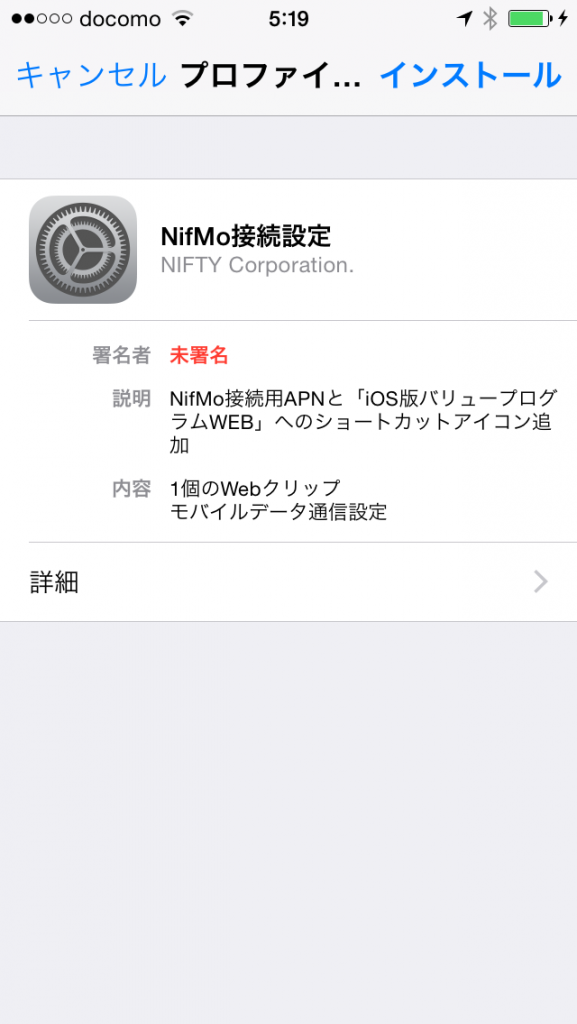
「インストール」をタップします。
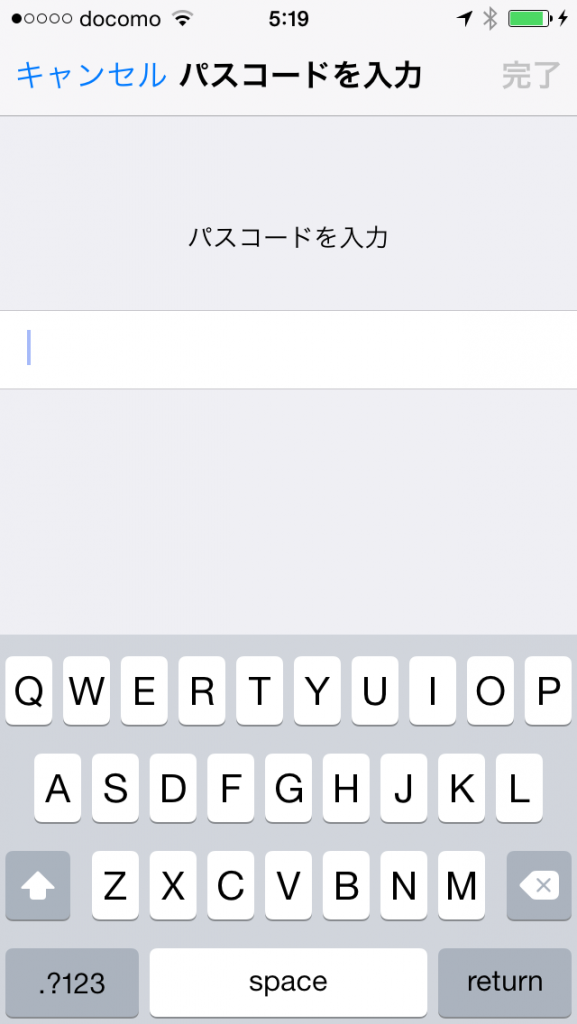
本体に設定されている「パスコード」を入力します。
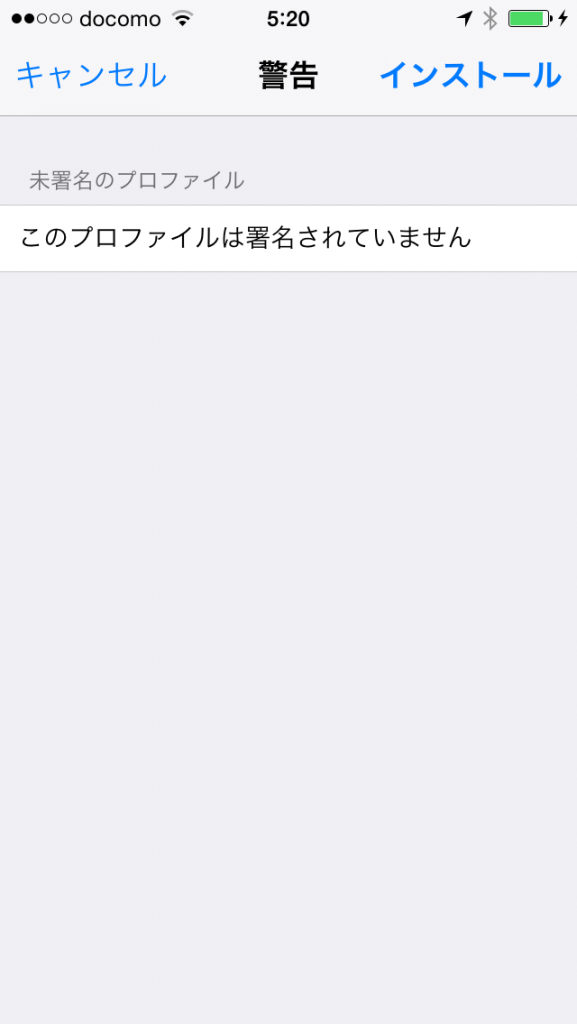
「インストール」をタップします。
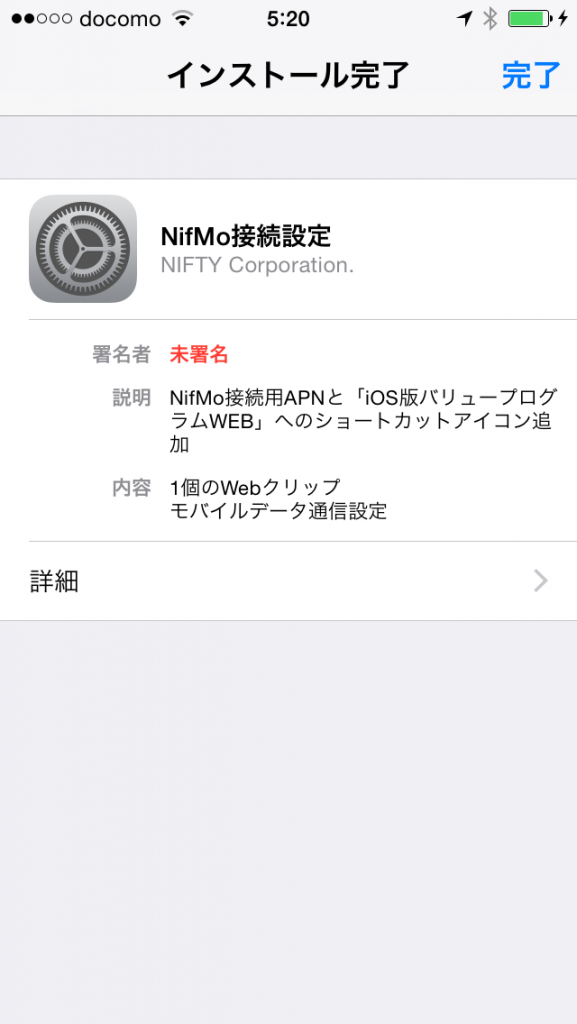
この画面が表示されればNifMoのsimカード設定ファイルはインストールされました。
モバイルデータ通信の設定
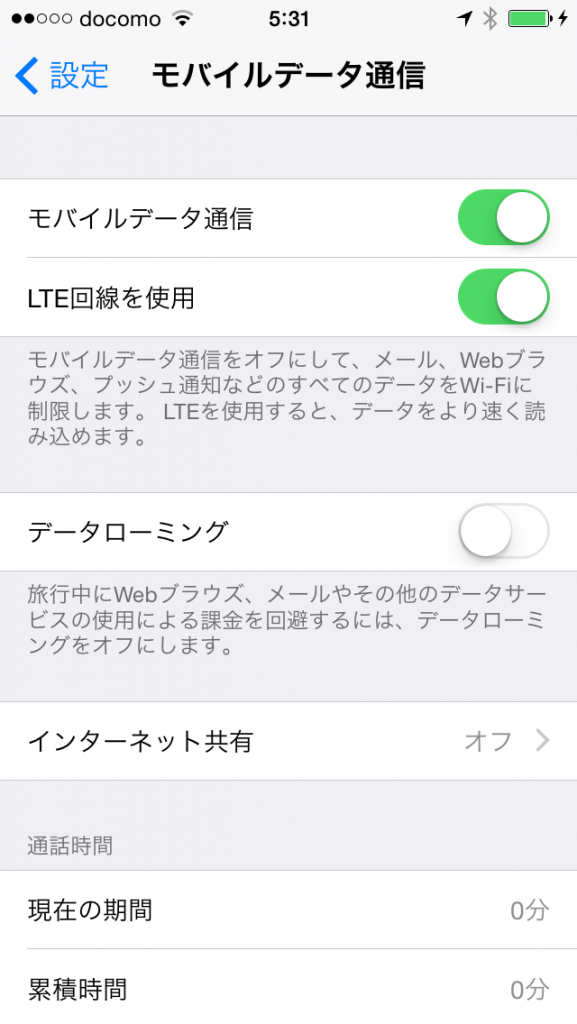
最後に、「設定」->「モバイルデータ通信」をタップし、上の2個がONに設定します。
これで、設定は終了です。
MNPの申込みをいつすれば良いのか?
ドコモからMNP予約番号を発行して、ニフモにMNPで申込みをして、新しいsimカードが到着するまで、4日間かかったことになります。
その間、携帯電話が使えなかった期間は、5/15(金)夕方頃から5/17(日)の昼頃まででした。
simカードが届けばすぐに使えるようになるので、約40時間ほど使えない期間があったことになりますね。
携帯電話やスマホが使えない期間が平日の方が良い人は、日曜日の21:30までにMNPの予約番号を取得して、月曜日の出勤前までに転入先にMNPの申込みをすれば、週末までに新しいsimカードが届く可能性がありますね。
逆に週末に使えない方が良い人は、水曜日の出勤前までにMNPの申込みをしておけば、私の試したのと同じように、金曜日から日曜日が使えない期間になりますね。
もちろん、申込みが混んでいるときや配達が遅れた場合などは、もっと時間がかかってしまいますので、ご注意ください。
すごく簡単だったでしょ?
手作業で入力することもなく、ファイルをダウンロードしてインストールするだけで、新しいsimカードとスマホが使えるようになります。
もちろん、これまでガラケーで使っていた電話番号で電話もかけることができますので、ガラケーからスマホへの乗り換えが完了しました。
我が家では引き続き、夫も同じようにドコモのガラケーからNifMoに乗り換えします。